Pipedrive Meeting Planer
Ab sofort steht eine neue Funktion zur Verfügung:
Der Pipedrive-Meeting-Planer
Diese Funktion ist dazu gedacht, dass man sich das dauernde hin und her per Mail bei einer Terminfindung erspart. „Geht es bei Ihnen am…“ – Blick in den eigenen Kalender – „Montag, den 5.3., um 14.00h oder am“– Blick in den eigenen Kalender – „Dienstag, den 6.3 um 11.00h“ usw. Das ist tatsächlich mühsam und raubt Zeit. Hier möchte Pipedrive helfen.
Um Terminvorschläge zu schicken, klickt man in seinen Aktivitäten hier auf „Zeit vorschlagen“:

Danach kommt das:
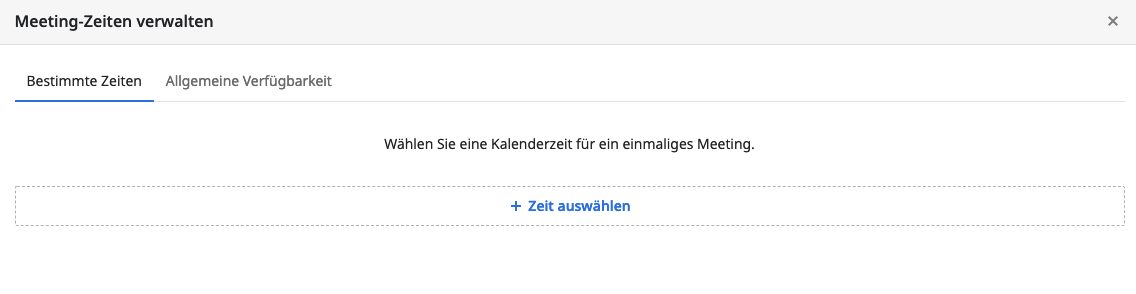
- Bestimmte Zeiten wählt man, wenn man z.B. einen Termin mit einer bestimmten Person ausmacht.
- Allgemeine Verfügbarkeiten sind dazu gedacht, sich „buchen“ zu lassen, egal von wem. Das kennt man von verschiedenen anderen Tools wie Calendly bereits. Das eignet sich, wenn man zum Beispiel passiv arbeitet wie im Kundenservice. Oder wenn man standardisierte „Sales Demos“ vereinbart, die immer eine bestimmte Zeit dauern.
Ich klicke auf „+ Zeit auswählen“ bei „Bestimmte Zeiten“ und lande hier:

Da suche ich mir zuerst die Meetingdauer aus und klicke dann auf freie Slots in meinem Kalender. Der ist übrigens mit meinem externen Kalender synchronisiert, sodass ich keine vergebenen Termine wähle. Danach „Mit Details fortfahren“, wo man den Kalendereintrag bestimmt:
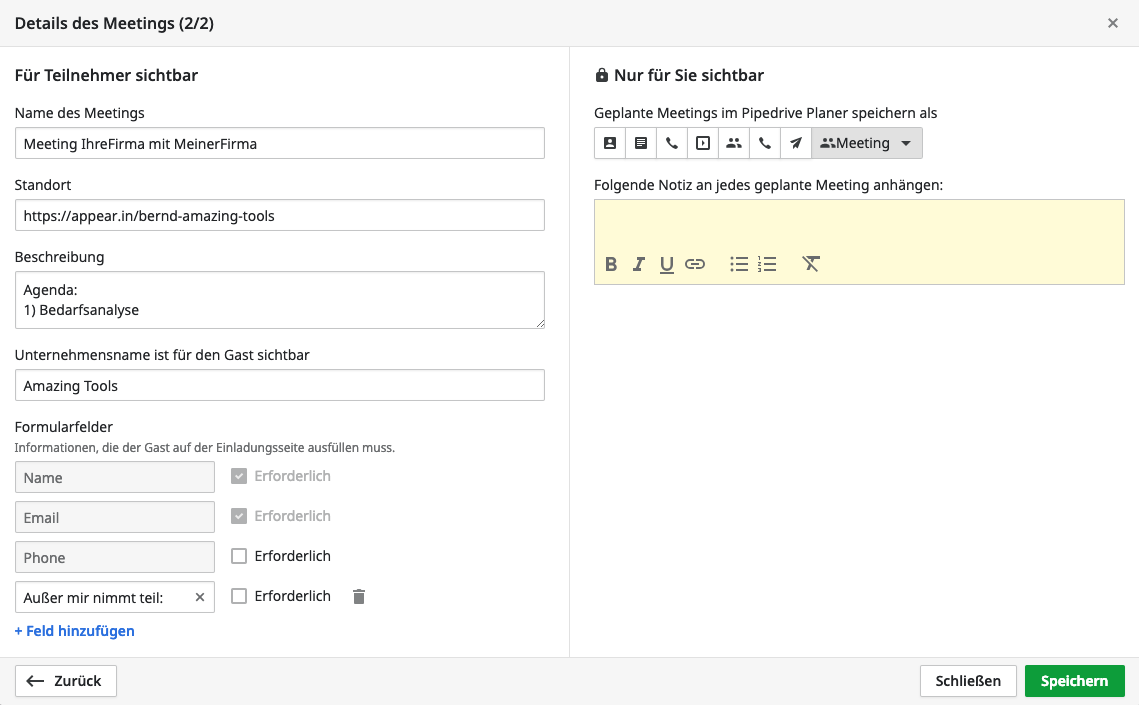
Sie sehen: Unten kann man Felder hinzufügen, wenn man zusätzliche Informationen abfragen möchte.
Nach dem Speichern erhalten Sie diesen Eintrag, bei dem Sie sich einen Link kopieren können:
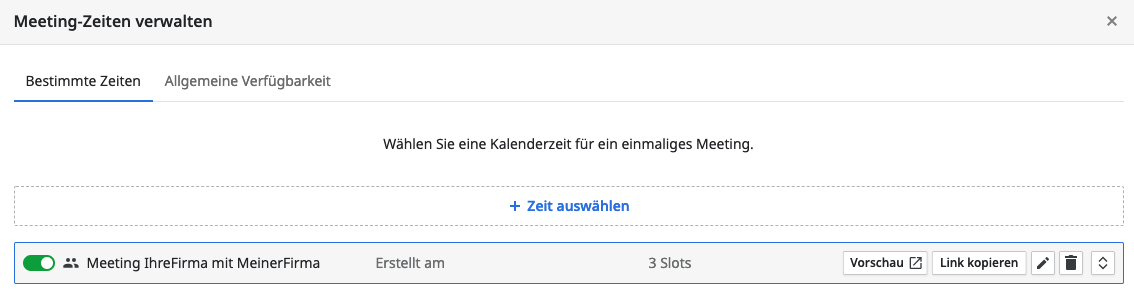
Den Link kopiert man z.B. in ein Mail. Hier bietet es sich natürlich an, mit einer Pipedrive-Mailvorlage zu arbeiten:

Aber natürlich können Sie den Link auch in ein Mail im Outlook oder Gmail kopieren, woraus die meisten tatsächlich noch ihre Mails verschicken. Wobei Pipedrive beim Versand auch seine Vorteile hat. Wenn Sie genau hinsehen, sehen Sie im Bild darüber auch einen Button „Zeit vorschlagen“. Sie können die Terminfindung also auch von hier aus starten und nicht nur über die Aktivitäten! Wenn Sie diesen Weg gehen, wir Ihnen automatisch diese Zeile eingefügt:

Wenn Ihnen das zu technisch oder zu bossy ist, können Sie den Text natürlich auch noch bearbeiten.
Danach wir Ihr Mail verschickt. Ihr Adressat bekommt also den Link. Wenn er darauf klickt, kommt er auf diese Seite:

Wenn sich Ihr Ansprechpartner für eine Zeit entschieden hat, wir er gebeten, die gewünschten Informationen einzugeben und die Buchung zu bestätigen:
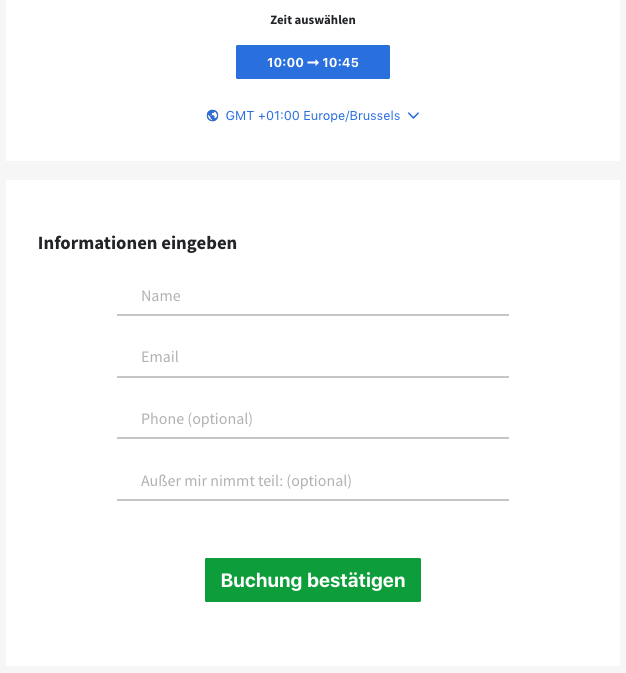
Danach sieht Ihr Ansprechpartner noch eine Bestätigungsseite:
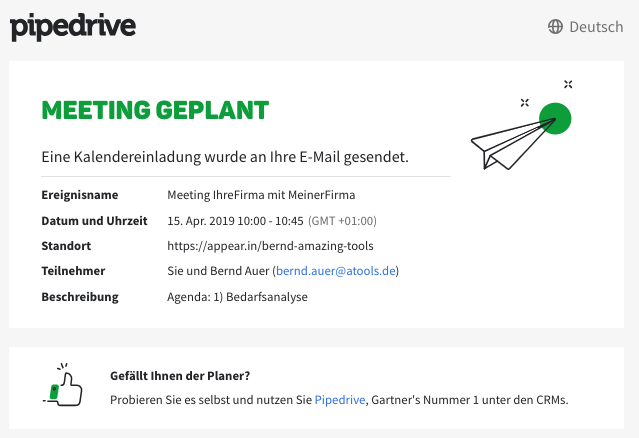
Und dieses Mail (wie es sich gehört mit einem Kalendereintrag bzw. einer .ics-Datei, damit sich Ihr Ansprechpartner den Termin auch eintragen kann):

Sie selbst bekommen auch noch ein Email, der Kalendereintrag wird aber automatisch gemacht. Fertig, der Termin ist geplant.
Aber ACHTUNG, etwas geht „noch“ nicht: Wenn man den gleichen Link an mehrere Personen schickt, gibt es kein Abstimmung, wie man es vielleicht von Doodle kennt. Hier gilt das Motto: First come, first served. Sobald ein Teilnehmer einen Termin reserviert, ist er für die anderen nicht mehr auswählbar. Und so muss man eine Gruppe von Leuten bitten, sich zuerst intern abzustimmen.
Alles klar damit? Wenn nein: Bitte melden!
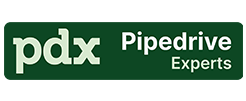
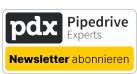


Gibt es auch die Möglichkeit, diese Terminplanungsseite auf sein Look ‚n‘ Feel anzupassen, wie z.B. bei Calendly?